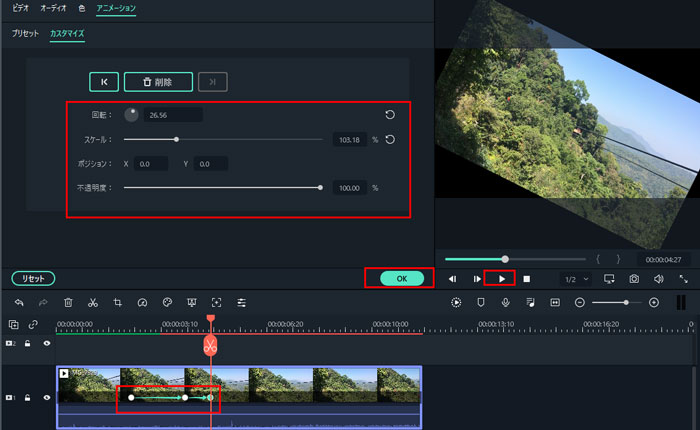Filmora 使い方ガイド
Mac版
FAQ
よくある質問への回答
- Windows版
- Mac版
キーフレーム(カスタマイズアニメーション)
キーフレームは、変更の開始または終了を示すために使用されるフレームです。
異なる位置を指定する2つのキーフレームがある場合、キーフレーム画像、クリップ、またはエレメントは、キーフレームのタイムスタンプ上で位置を移動します。
キーフレームの使い方
タイムラインのクリップ、画像、またはエレメントをダブルクリックして、 アニメーション タブを選択します。 プリセット と カスタムイズのオプションが表示されます。
プリセットアニメーション:好きなアニメーションを選択し、タイムラインにドラッグ & ドロップします。
カスタムアニメーションにキーフレームを適用
キーフレームを使ってアニメーションをかける事ができるパラメータ:回転、スケール(サイズ)、ポジション、不透明度
キーフレームを使ってアニメーションをかける事ができるメディア:ビデオ、画像、エレメント
アニメーションをかける方法:
1. アニメーションタブを開いて、 カスタマイズを選択します。
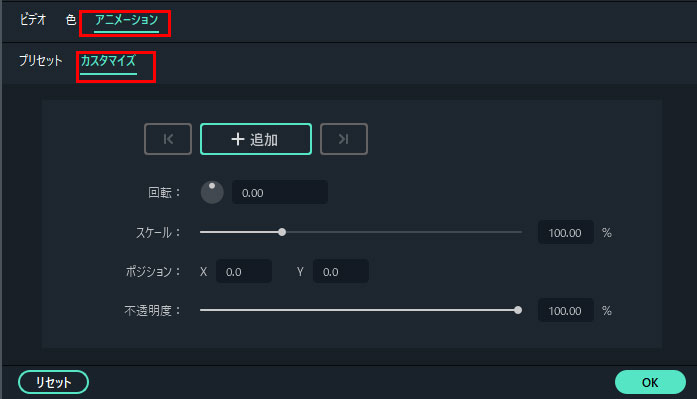
2. 再生ヘッドをキーフレームを追加する場所に移動し、追加をクリックします。設定したアニメーションの間で変更が発生するため、すべてのアニメーションには少なくとも2つのキーフレームが必要です。最初のキーフレームは、変更の開始を示します。
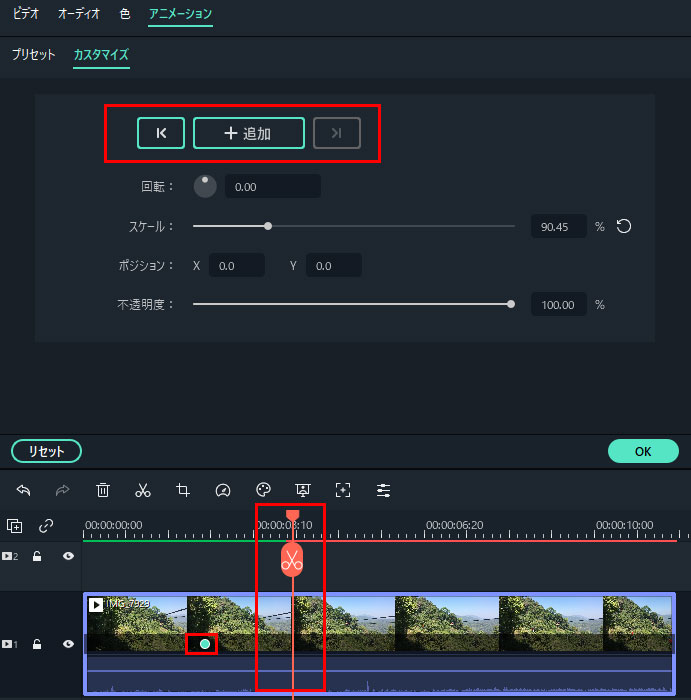
3. 再生ヘッドを移動し、2番目のキーフレームを追加します。キーフレームメニュー、またはビデオプレビューでメディアをドラッグしてサイズを変更することにより、このキーフレームの値(ポジション、スケール、回転、または不透明度)の少なくとも1つを変更します。